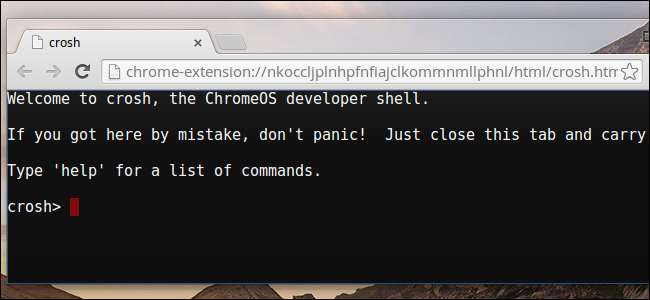
A Google Chrome OS tartalmaz egy Chrome Shell néven ismert héjkörnyezetet, röviden „crosh”. A Crosh számos terminálparancsot tartalmaz, amelyeket minden Chromebookon használhat, még akkor is, ha nincs fejlesztői mód engedélyezve.
ÖSSZEFÜGGŐ: Együttélés Chromebookkal: Túlélhet csak egy Chrome böngészővel?
A Crosh parancsokat tartalmaz az SSH-kiszolgálókhoz való csatlakozáshoz, az erőforrások használatának figyelemmel kíséréséhez, a hálózati problémák hibakereséséhez, a rejtett hardverbeállítások módosításához, a hardveres tesztek elvégzéséhez és egyéb hibakeresési célokból.
A Crosh megnyitása
A Crosh megnyitásához nyomja meg a Ctrl + Alt + T billentyűkombinációt bárhol a Chrome OS-ben. A Crosh shell új böngésző fülön nyílik meg.
A Crosh parancssorból futtathatja a
Segítség
parancs az alapparancsok listájának megtekintéséhez vagy a
help_advanced
parancs a „fejlettebb, főleg hibakereséshez használt parancsok” listájához. Az alábbiakban bemutatjuk a legérdekesebb parancsokat.
ssh
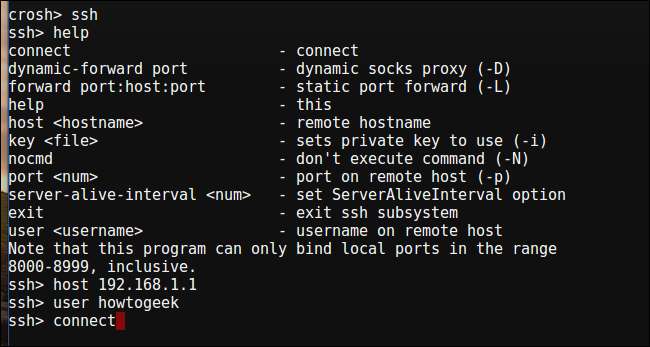
A Google Secure Shell (SSH) klienst biztosít a Chrome Internetes áruházban, de nem kell használnia. Használhatja a beépített
ssh
parancsot SSH-szerverekhez való csatlakozáshoz, bármi mást sem telepítve a Chromebookra.
ÖSSZEFÜGGŐ: 5 jó dolog, amit megtehetsz egy SSH szerverrel
Az ssh parancs fejlettebb, mint amire számíthat. Amellett, hogy egyszerűen csatlakozik egy SSH szerverhez, megteheti használja az SSH alagutat hogy létrehozzon egy helyi proxyt, amely lehetővé teszi a Chrome OS hálózati tevékenységének alagutazását az SSH-kapcsolaton keresztül. Hozzáadhat magánkulcsokat is, amelyekre szükség lehet az SSH-kiszolgálókhoz való csatlakozáshoz.
ssh_forget_host
A
ssh_forget_host
parancs megjeleníti az ismert gazdagépek listáját, amelyekhez a
SSH
parancsot, és lehetővé teszi egy gazdagép „elfelejtését”. Amikor legközelebb csatlakozik a gazdagéphez, a rendszer megkéri, hogy ellenőrizze újra a kulcs ujjlenyomatát.
tetejére
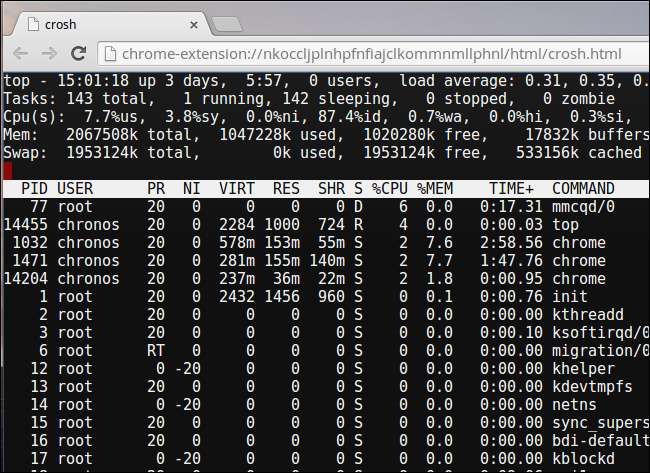
ÖSSZEFÜGGŐ: Miért van a Chrome-nak annyi nyitott folyamata?
Króm
magában foglalja a saját feladatkezelőjét
amely megmutatja, hogy mely Chrome-lapok, -bővítmények és -bővítmények használják az erőforrásokat. Crosh azonban magában foglalja a
tetejére
parancsot a Linux-ból, amely megmutatja az összes alacsony szintű folyamatot, amelyek szintén használhatnak erőforrásokat. A legtöbb ember valószínűleg inkább a Chrome beépített feladatkezelőjét használja, de a
tetejére
segédprogram több információt nyújt. Ezenkívül olyan információkat is megjelenít, amelyeket másutt nem talál a Chrome OS-ben, például a Chromebook üzemidejét.
ping
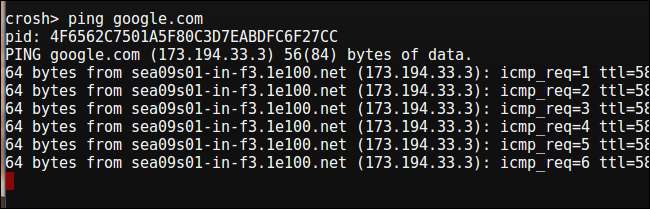
ÖSSZEFÜGGŐ: Az internetkapcsolat problémáinak elhárítása
Igen, a Chrome OS-nek is van egy
ping
parancs. A ping fontos segédprogram a
hálózati hibaelhárítás
, amely lehetővé teszi, hogy lássa, mennyi ideig tart a csomagok eljutni a rendszer és a webkiszolgáló között, és megnézheti, hogy vannak-e csomagok. Pontosan úgy működik, mint más operációs rendszerek ping parancsa. Nyomja meg a Ctrl + C billentyűkombinációt a billentyű leállításához
ping
bármely más parancs feldolgozása vagy leállítása a Crosh-ban.
Transpath
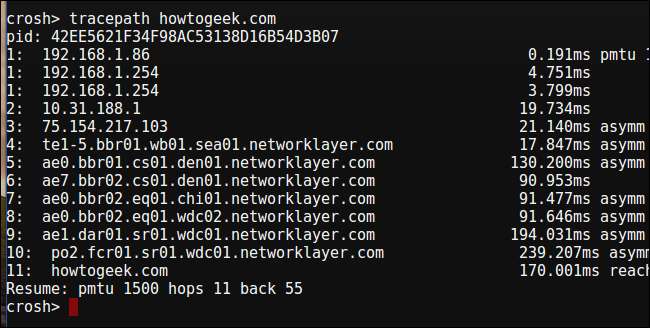
A
Transpath
parancs hasonlóan működik
traceroute
azáltal, hogy nyomon követheti az útvonalat, amelyet a csomagok elérnek egy távoli kiszolgáló eléréséhez. Ez egy másik hasznos hálózati hibaelhárítási parancs, mivel lehetővé teszi, hogy pontosan meghatározza, hol fordulnak elő hálózati problémák egy másik hálózati eszköz között.
network_diag
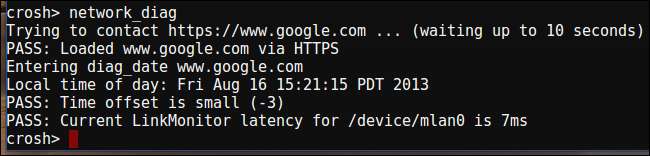
A
network_diag
A parancs rövid hálózati diagnosztikai teszteket hajt végre, a kimenetet .txt fájlként menti, amelyet megtekinthet a Chromebook Fájlok alkalmazásában.
hang
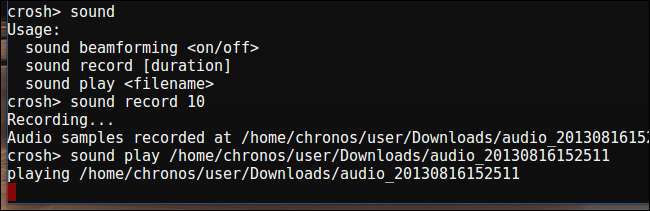
A Chrome tartalmaz egy parancsot, amely képes rögzíteni a hangot a Chromebook mikrofonjáról, majd később lejátszani.
10 másodpercnyi hang rögzítéséhez a Chromebook mikrofonjáról a következő parancsot kell futtatnia:
hanglemez 10
A hangot fájlként menti, amelyhez hozzáférhet a Chromebook Fájlok alkalmazásából. A felvételt a
hangjáték
parancs.
tpcontrol
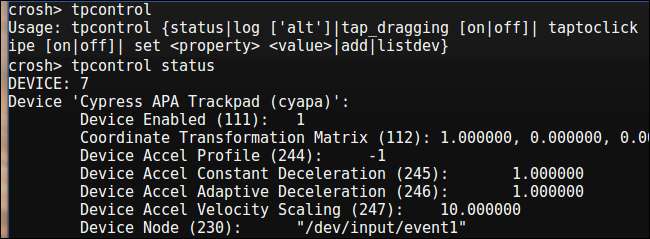
A
tpcontrol
paranccsal finomhangolhatja eszközének érintőpadját. Ezen opciók közül néhány elérhető a Chrome OS beállításablakában, de számos olyan tulajdonságot módosíthat, amely nem érhető el a grafikus felületen.
xset m
A
xset m
paranccsal módosíthatja az egér gyorsulási sebességét. A Chrome OS-nek csak az egér sebességének grafikus felületén történő szabályozására van lehetőség, ezért a gyorsulás mértékének finombeállítását a Crosh segítségével kell elvégeznie. Ez különösen akkor hasznos, ha olyan külső egeret használ, amely nem működik jól az alapértelmezett sebességgel. A gyorsulás mértéke ugyanúgy van beállítva, mint a
xset m
parancs a gyorsítási arányok konfigurálásához egy szokásos Linux rendszeren.
xset r

A
xset r
paranccsal módosíthatja az automatikus ismétlés viselkedését, amely akkor fordul elő, amikor egy billentyűt lenyomva tart a billentyűzeten. Beállíthatja a késleltetést a gomb első megnyomása és az automatikus ismétlés elindítása között, valamint beállíthatja, hogy hány ismétlés történjen másodpercenként. Kikapcsolhatja az automatikus ismétlést a billentyűzet minden gombjánál, vagy csak az automatikus ismétlést bizonyos kulcsoknál.
Fejlesztői mód parancsok
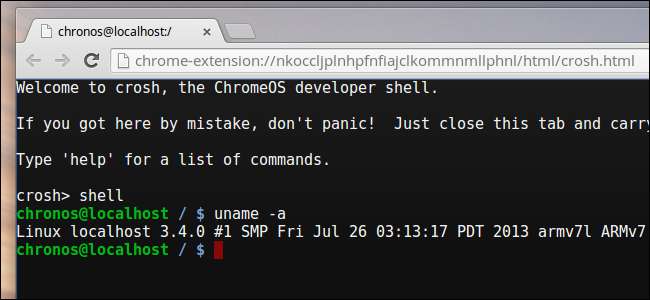
Fejlesztői módban a következő parancsok állnak rendelkezésére:
- héj : Megnyit egy teljes bash héjat, ahol futtathat más Linux parancsokat, beleértve azokat is, amelyek telepítés után elindíthatják a szokásos Linux asztali környezeteket.
- systrace : Indítsa el a rendszer nyomon követését, lehetővé téve a naplók rögzítését hibakeresés céljából.
- packet_capture : Indítsa el a csomagok rögzítését és naplózását.
Más parancsokat is talál, ha a
help_advanced
parancs - minden a memória tesztektől és a Bluetooth hibakereső konzoltól a parancsokig, amelyek lehetővé teszik a különböző háttérszolgáltatások hibakeresési szintjének vezérlését. Ezen opciók közül sok azonban csak a Chrome-fejlesztők számára hasznos.







